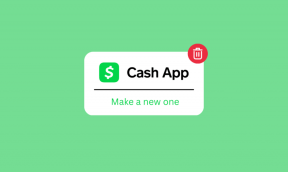Google फ़ोटो पर हर जगह से सभी फ़ोटो अपलोड करना
अनेक वस्तुओं का संग्रह / / November 29, 2021
Google फ़ोटो मुफ़्त और बढ़िया है. जैसा कि हमने पहले तय किया है, इसे आजमाने से आपको कोई नुकसान नहीं होगा। लेकिन इसे आज़माने का अर्थ है अपनी सैकड़ों या हज़ारों तस्वीरों को Google फ़ोटो पर अपलोड करना। और चूंकि Google फ़ोटो अब तक मौजूद नहीं था, इसलिए आपका फ़ोटो संग्रह गड़बड़ा गया है। आपकी आईफोन तस्वीरें आईक्लाउड फोटो लाइब्रेरी/ड्रॉपबॉक्स में हो सकती हैं, डीएसएलआर तस्वीरें आईफोटो/लाइटरूम लाइब्रेरी में हो सकती हैं और सालों पुरानी तस्वीरें कहीं एक फ़ोल्डर में रखी जा सकती हैं।

अफसोस की बात है कि ड्रॉपबॉक्स से Google फ़ोटो पर सभी फ़ोटो को स्वचालित रूप से अपलोड करने का कोई 1-क्लिक तरीका नहीं है (अभी तक कोई एपीआई नहीं है)। इसलिए हमें इसे मैन्युअल रूप से करने की आवश्यकता होगी। लेकिन एक बार यह हो जाने के बाद, आप Google फ़ोटो के अनेक, अनेक लाभों का लाभ उठाना शुरू कर सकते हैं।
चरण शून्य: Google फ़ोटो बैकअप स्थापित करें
आपके द्वारा साइन अप की गई 63 विभिन्न सेवाओं से फ़ोटो एकत्र करना शुरू करने से पहले, सबसे पहले आपको जो करने की आवश्यकता है, वह है इंस्टॉल करना गूगल फोटोज बैकअप. इसका अभी - अभी एक स्वचालित अपलोडर ऐप (यहां कोई दो-तरफा ड्रॉपबॉक्स जैसा सिंक नहीं है) जिसे आप देखने के लिए फ़ोल्डर्स असाइन कर सकते हैं। जब भी उस फ़ोल्डर में नई तस्वीरें दिखाई देंगी, तो वे स्वचालित रूप से Google फ़ोटो पर अपलोड हो जाएंगी।

ऐप डाउनलोड करें और अपने Google खाते में साइन इन करें। ऐप स्वचालित रूप से कुछ डिफ़ॉल्ट फ़ोल्डरों का चयन करेगा जैसे चित्रों तथा डेस्कटॉप. आप का उपयोग करके एक नया फ़ोल्डर जोड़ सकते हैं जोड़ें बटन।
नीचे, आप मुफ्त असीमित भंडारण विकल्प के बीच स्विच कर सकते हैं जो संकुचित छवियों को 16 एमपी में अपलोड करता है और पूर्ण-रिज़ॉल्यूशन विकल्प जिसे आपके Google ड्राइव संग्रहण के विरुद्ध गिना जाता है।
1. ड्रॉपबॉक्स से तस्वीरें अपलोड/सिंक करें
यदि आप पहले से ही ड्रॉपबॉक्स का उपयोग कर रहे हैं और आपकी सभी छवियों वाला फ़ोल्डर पहले से ही आपके मैक/पीसी से समन्वयित है, आपकी आधी लड़ाई समाप्त हो गई है। अगर ऐसा नहीं है, ड्रॉपबॉक्स ऐप डाउनलोड और इंस्टॉल करें, के लिए जाओ पसंद और से चयनात्मक सिंक, फ़ोल्डरों की जाँच करें। यह सबसे पहले सभी छवियों को आपके स्थानीय भंडारण में डाउनलोड करेगा।

अब, फोटो बैकअप ऐप पर जाएं पसंदक्लिक करें जोड़ें और इसे जोड़ने के लिए उस ड्रॉपबॉक्स फ़ोल्डर में नेविगेट करें। हां, पहले एक क्लाउड स्टोरेज से छवियों को डाउनलोड करने और फिर इसे दूसरे क्लाउड स्टोरेज पर अपलोड करने की प्रक्रिया प्रतिकूल लगती है लेकिन वर्तमान में हम इतना ही कर सकते हैं। और हे, एक बार हो जाने के बाद, यह हो गया।
एक और फायदा यह है कि एक बार जब आप इसे सेट कर लेते हैं, तो Google फ़ोटो छवियों का बैकअप लेने के लिए एक द्वितीयक स्थान हो सकता है। यदि आपके पास ड्रॉपबॉक्स पर ऑटो-अपलोड सक्षम है, जो किसी विशेष फ़ोल्डर में सभी नई तस्वीरें अपलोड करता है, फोटो बैकअप के साथ उस फ़ोल्डर को देख रहा है, अब आपके पास Google फ़ोटो में फ़ोटो की एक और प्रति है। और यह आपके फोन से दो ऐप्स चलाए बिना था।
2. फेसबुक/इंस्टाग्राम से फोटो ट्रांसफर करें
फेसबुक आपको देता है अपनी प्रोफ़ाइल में सब कुछ डाउनलोड करें एक क्लिक का उपयोग करना। के लिए जाओ समायोजन -> आम और क्लिक करें अपने फेसबुक डेटा की एक प्रति डाउनलोड करें. फिर अगली स्क्रीन पर कन्फर्म करें और अपना पासवर्ड टाइप करें। कुछ ही देर में फेसबुक आपको जिप फाइल का लिंक भेजेगा।

अब गूगल फोटोज वेबसाइट पर जाएं, अपने पीसी पर फेसबुक जिप फाइल का पता लगाएं, वहां सभी फोटोज ढूंढें और उन्हें ब्राउजर विंडो में छोड़ दें।
अपने सभी Instagram फ़ोटो डाउनलोड करने के लिए, उपयोग करें डाउनग्राम या यहां हमारे गाइड का पालन करें. एक बार जब वे डाउनलोड हो जाएं, तो उन्हें उसी तरह फोटो वेबसाइट पर अपलोड करें।

3. फ़्लिकर से फ़ोटो स्थानांतरित करें
अपने पर जाओ फ़्लिकर प्रोफ़ाइल, थंबनेल दृश्य से, उन फ़ोटो पर क्लिक करें जिन्हें आप डाउनलोड करना चाहते हैं और क्लिक करें डाउनलोड बटन। एक बार जब वे डाउनलोड हो जाएं, तो उन्हें फोटो वेबसाइट में छोड़ दें।

4. Mac. से iPhoto/फ़ोटो लाइब्रेरी अपलोड/सिंक करें
यदि आप एक भारी आईओएस उपयोगकर्ता हैं, तो आपकी सभी तस्वीरें शायद iPhoto लाइब्रेरी में हैं (अब फोटो ऐप के रूप में जाना जाता है). यदि ऐसा है, तो आपको वास्तव में कुछ भी करने की आवश्यकता नहीं है। क्योंकि जब आप फोटो बैकअप ऐप इंस्टॉल करते हैं, तो यह चेक करता है आईफोटो लाइब्रेरी डिफ़ॉल्ट रूप से विकल्प।

मैंने अपनी iPhoto लाइब्रेरी को फ़ोटो ऐप में माइग्रेट कर दिया है, लेकिन अपलोड ने अभी भी मेरे लिए काम किया है। लेकिन आपको पता होना चाहिए कि यह केवल आपके पास मौजूद तस्वीरों के लिए काम करेगा स्थानीय रूप से संग्रहीत अपने मैक पर। यह उन तस्वीरों के लिए काम नहीं करेगा जो आईक्लाउड फोटो लाइब्रेरी में हैं और केवल आपके मैक पर थंबनेल सिंक कर रहे हैं। अगर ऐसा है, तो फ़ोटो ऐप पर जाएं, बंद करें अनुकूलित भंडारण, ऑफ़लाइन उपयोग के लिए iCloud फोटो लाइब्रेरी डाउनलोड करें और फिर Google फ़ोटो बैकअप चलाएँ।
यदि आपके पास iCloud Drive में फ़ोटो हैं, तो बस उन्हें चुनें और उन्हें फ़ोटो वेबसाइट पर खींचें। या आप जा सकते हैं icloud.com और मैन्युअल रूप से वहां से भी तस्वीरें डाउनलोड करें। लेकिन इसमें बहुत समय लगने वाला है। ऐसा करने के लिए फ़ोटो ऐप का उपयोग करना एक बेहतर विचार है।
लाइटरूम या कोई अन्य फोटो प्रबंधन ऐप: यदि आप लाइटरूम या किसी अन्य प्रो इमेज एडिटिंग ऐप का उपयोग कर रहे हैं, तो बस फोटो बैकअप ऐप को उस फ़ोल्डर में इंगित करें जहां ऐप सभी तस्वीरें सहेजता है। इस तरह, हर बार जब आप नई तस्वीरें आयात करते हैं, तो वे स्वचालित रूप से Google फ़ोटो पर अपलोड हो जाएंगी। यह फुल-रेस नहीं होगा, लेकिन यह कुछ है।
क्या आप Google फ़ोटो के लिए उत्साहित हैं?
क्या आप Google फ़ोटो और उनकी सभी बुद्धिमान खोज सुविधाओं का उपयोग करना चाहते हैं? एक हत्यारा विशेषता क्या है जिसने आपको स्विच करने के लिए आश्वस्त किया? नीचे टिप्पणी में हमारे साथ साझा करें।